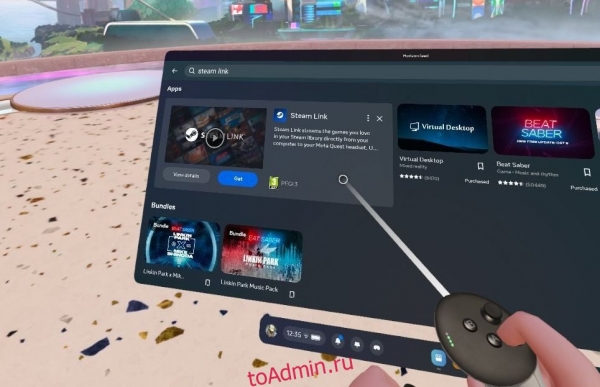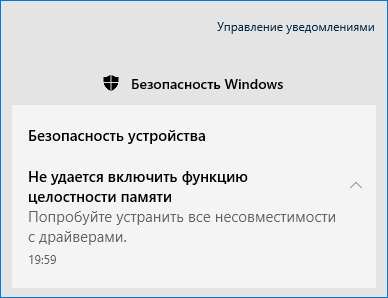Хотя Meta Quest имеет обширную библиотеку собственных игр, доступ к которым вы можете получить только с помощью гарнитуры, вы упускаете более графически насыщенные игры Steam VR, которые могут использовать мощь вашего игрового ПК.
Если вы хотите играть в игры Steam на своей гарнитуре Meta Quest, есть множество способов сделать это, и мы покажем вам, как это сделать.
На Quest нет возможности напрямую играть в игры Steam, поэтому все эти методы строго транслируют их с главного компьютера. Если на вашем рабочем столе еще не установлен Steam, а игры уже установлены и в которые можно играть, сначала установите Steam.
Три из четырех методов здесь включают беспроводную потоковую передачу, а это означает, что качество вашего опыта будет зависеть от скорости вашего Wi-Fi (не вашего Интернета, а только вашей внутренней сети). Для достижения наилучших результатов вам необходимо обеспечить:
- Ваш игровой компьютер подключен к маршрутизатору через кабель Gigabit Ethernet или быстрее.
- Когда вы используете Quest для игры, вы физически находитесь в той же комнате, что и маршрутизатор Wi-Fi или точка доступа. В идеале он должен поддерживать Wi-Fi 6e или 7.
- Ваш игровой компьютер и гарнитура должны находиться в одной локальной сети и иметь возможность «видеть» друг друга. В некоторых случаях ваш Wi-Fi может быть изолирован от проводных устройств. В этом случае вам придется покопаться в настройках маршрутизатора, чтобы устранить проблему. Это также может иметь место, если у вас большой дом и вы решили использовать более одного маршрутизатора.
Steam Link всегда был самым простым способом потоковой передачи ваших игр Steam на другие компьютеры и мобильные телефоны, а теперь для Meta Quest появилось официальное приложение Steam Link. Это, безусловно, самый простой способ беспроводной потоковой передачи игр с плоским экраном и VR на ваш Quest.
Для начала скачайте официальное приложение Meta Steam Link. Вы также можете легко найти это в своей гарнитуре в магазине Meta. Вам нужно будет подключить его к своему настольному игровому автомату, поэтому откройте приложение и нажмите, чтобы начать сканирование локального компьютера, на котором работает Steam.
Вы увидите сообщение об ошибке «Компьютер не найден», если ваш компьютер не находится в той же сети (или вообще не включен).
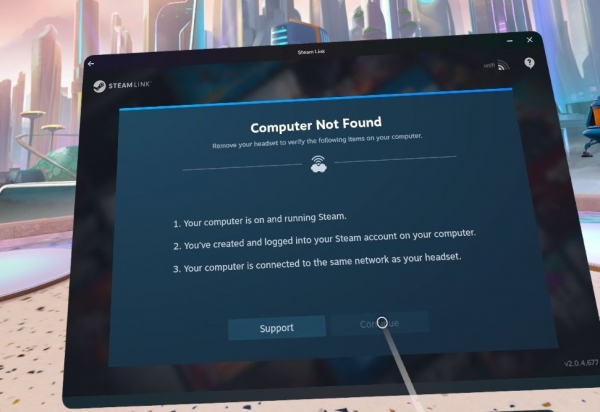
Если он успешно обнаружит ваш компьютер, нажмите «Подключиться», и вам будет предоставлен четырехзначный код для ввода на стороне Steam. Вам нужно будет сделать это только один раз.
10 способов исправить ошибки, чтобы без проблем играть в игры Steam на ПК
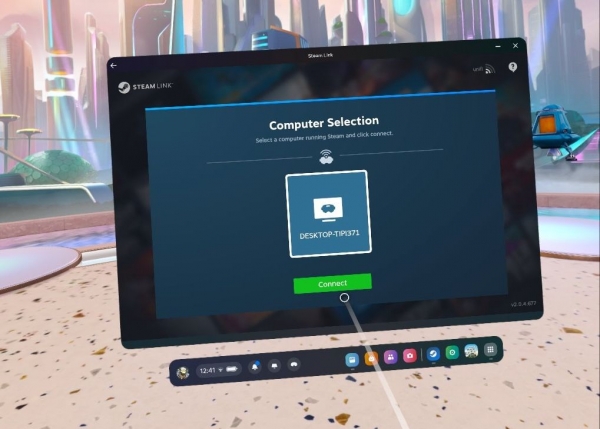
Вас встретит обычное меню Steam на «большом экране», и вы сможете продолжить использовать Steam VR, как если бы вы находились на рабочем столе. Вы можете сразу приступить к своим VR-играм благодаря полной поддержке контроллера Quest.
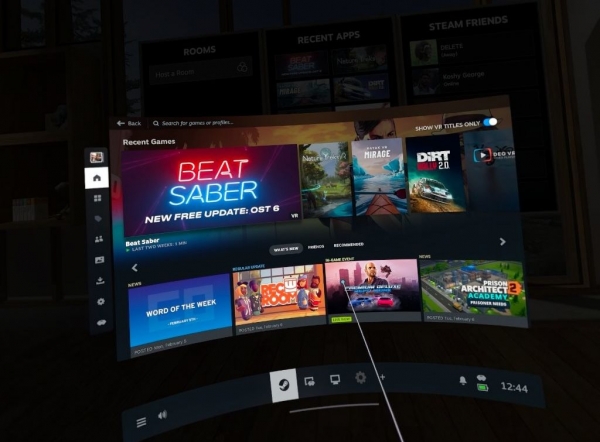
Хотя с помощью Steam Link можно играть и в игры с плоским экраном, не поддерживающие VR, я обнаружил, что контроллеры Meta Quest не эмулируются как геймпад, а Steam Link не проходит через геймпад, подключенный через Bluetooth к вашему Quest.
Также нелегко использовать контроллер Quest, чтобы указывать и щелкать мышью (например, для этого требуется одновременно удерживать кнопку Steam, а затем нажимать на триггер).
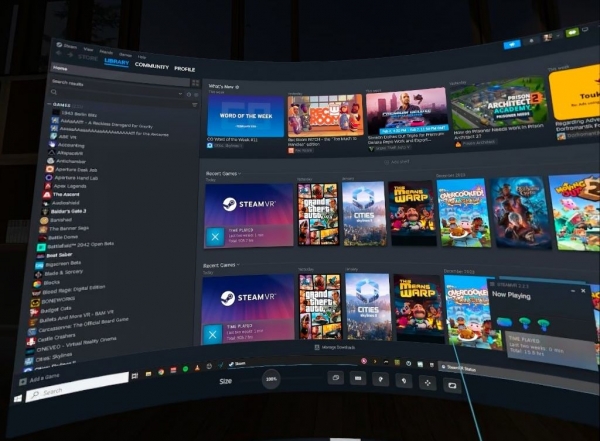
Вместо этого вам нужно будет использовать мышь и клавиатуру (или геймпад), подключенные непосредственно к вашему ПК. Если вы все равно находитесь в той же комнате, что и ваш компьютер, это не имеет большого значения. Но это означает, что вы не сможете, например, наслаждаться обычными играми, лежа в постели.
Плюсы приложения Steam Link:
- Это самый простой способ перейти в игры Steam VR с помощью Meta Quest. Это также бесплатно и официально.
- Вам не нужно устанавливать какое-либо программное обеспечение Oculus или Meta на игровой компьютер.
Минусы приложения Steam Link:
- Этот метод может быть неудобным для игр, не поддерживающих VR, из-за отсутствия поддержки контроллера, сквозного подключения Bluetooth или простой эмуляции мыши.
- Многие пользователи сообщают о проблемах с производительностью.
Виртуальный рабочий стол это мой любимый метод подключения, но это платное приложение. При цене 15 долларов это не так уж и дорого, и он предлагает, безусловно, самый многофункциональный и надежный метод беспроводной потоковой передачи с вашего рабочего стола.
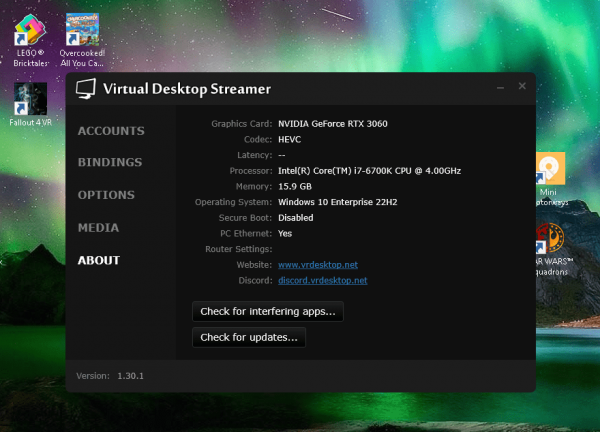
Начните с загрузки программного обеспечения для потоковой передачи на свой компьютер с помощью Веб-сайт виртуального рабочего стола. Убедитесь, что он запущен (обычно он тихо сидит на панели задач).
Параметры по умолчанию подходят большинству людей — они автоматически оптимизируют ваше соединение и эмулируют геймпад с помощью ваших контроллеров Quest. Вам также необходимо будет приобрести Приложение виртуального рабочего стола из магазина Meta или из гарнитуры.
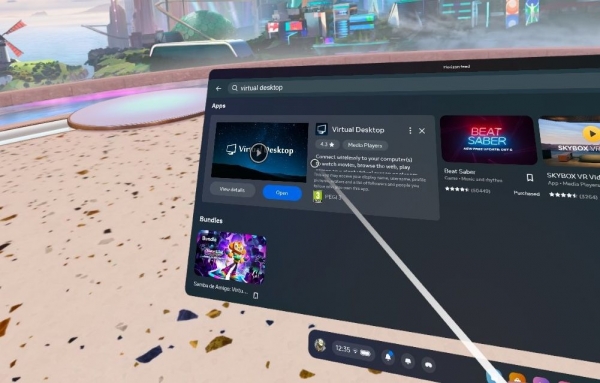
Запустите приложение Virtual Desktop на гарнитуре, затем подойдите к компьютеру и нажмите кнопку «Разрешить» в появившемся диалоговом окне — там должно быть указано ваше имя пользователя Oculus. Оттуда вы будете автоматически подключены.
Исправить ошибку «Отсутствующие загруженные файлы» в Steam
Теперь вы можете использовать контроллеры Meta Quest для взаимодействия с рабочим столом и открытия SteamVR или любого другого приложения так же, как при помощи мыши. Либо нажмите левую кнопку контроллера и выберите вкладку «Игры». В нем будут перечислены все VR-игры Steam (и Oculus), чтобы вы могли запускать их напрямую.
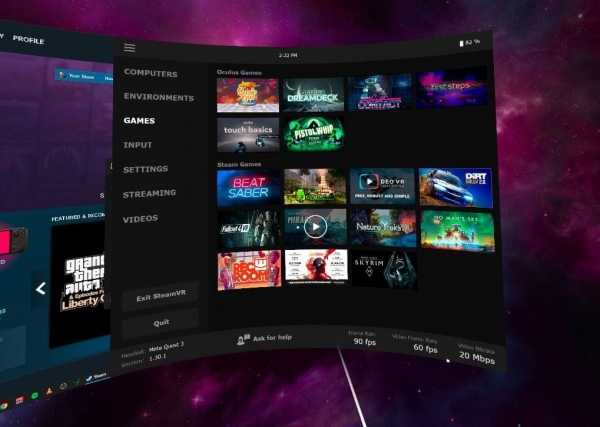
Вы также можете эмулировать стандартный геймпад с помощью контроллеров Meta Quest, хотя к этому может потребоваться некоторое привыкание. Виртуальный рабочий стол также будет проходить через настоящий геймпад Bluetooth, поэтому, если вы находитесь в разных комнатах, вы можете подключите геймпад к своему Квесту и используйте это для игры.
Плюсы виртуального рабочего стола:
- Этот метод позволяет транслировать Steam и другие приложения. Вы также можете осуществлять потоковую передачу с рабочего стола Mac.
- Вы также можете транслировать видео VR180 или обычное 3D-видео SBS со своего рабочего стола.
- Virtual Desktop поддерживает Bluetooth-геймпады, мыши и клавиатуры.
- Этот метод обеспечивает наилучшее качество потоковой передачи.
Минусы виртуального рабочего стола:
- Это стоит 15 долларов.
- Для этого метода на вашем компьютере должно быть установлено серверное приложение.
AirLink — это официальное решение для беспроводной потоковой передачи от Meta, которое позволяет играть как в настольные игры Meta/Oculus, так и в SteamVR.
Главное требование – вам понадобится Приложение Oculus для ПК установлен на вашем ПК. На вашей гарнитуре не требуется никаких дополнительных приложений; просто откройте меню быстрых настроек и затем нажмите кнопку «Ссылка на квест» справа.
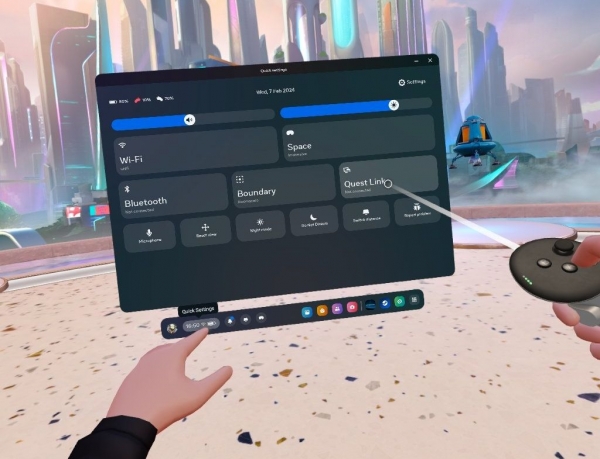
Для беспроводного подключения выберите опцию «Включить AirLink». Ваш компьютер должен появиться в списке ниже. Нажмите для сопряжения, и если это ваш первый раз, вам нужно будет подтвердить запрос на сопряжение на стороне ПК (отображается код для проверки с гарнитуры, но вам не нужно его записывать или вводить). ).
После этого вам также нужно будет вернуться в гарнитуру и еще раз подтвердить там.
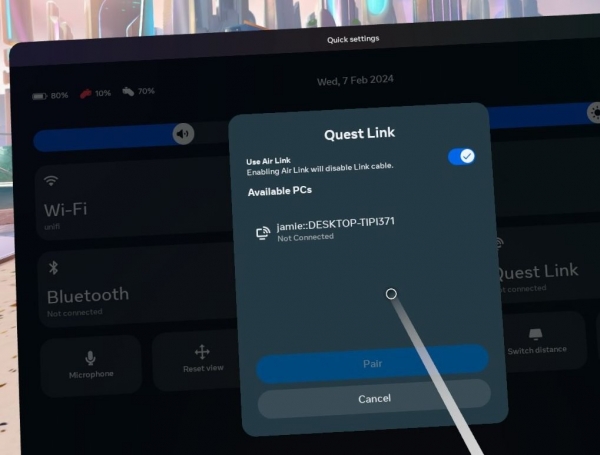
Если все пойдет хорошо, вы попадете в суровый интерфейс рабочего стола Oculus, где на контроллере вы найдете множество кнопок для библиотеки, где вы можете найти ссылку на SteamVR, а также на ваш Oculus. настольные игры (если есть) или просто настольные игры.
После того как вы открыли приложение SteamVR, его также следует добавить в библиотеку, чтобы быстро запустить его снова.
Как скачать и удалить сохраненные игры Steam
Вы могли бы подумать, что встроенное решение было бы лучшим, но, к сожалению, за последние несколько лет возможности Meta Desktop остались в упадке.
Meta сосредоточилась исключительно на мобильных гарнитурах, таких как Quest, и забыла о Rift, предназначенном исключительно для настольных компьютеров, и это видно по программному обеспечению. В основном это работает, но я считаю, что интерфейс неуклюжий и что-то чаще дает сбои.
Плюсы AirLink:
- Он встроен в Meta Quest.
Минусы ЭйрЛинк:
- Это наименее надежный метод.
- Ему требуется настольное приложение Oculus (также известное как приложение Meta Quest Link), которое может увеличить нагрузку и снизить производительность.
- У него устаревший пользовательский интерфейс и разочаровывающий опыт.
Наконец, для обеспечения высочайшего качества, но меньшего удобства, вы можете просто подключить Meta Quest непосредственно к игровому ПК — при условии, что у вас есть высокоскоростной порт USB (USB-C или A 3.1/3.2) и подходящий кабель.
«Мета» продает «официальный» оптоволоконный пятиметровый кабель Соединительный кабель, но это не является строго необходимым; подойдет любой качественный кабель, рассчитанный на высокую скорость передачи (5 м или меньше).
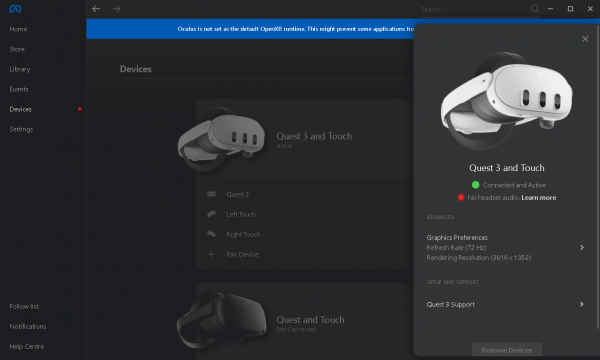
Инструкции по работе с этим через USB-кабель такие же, как и в разделе AirLink выше, за исключением того, что вам не нужно включать опцию AirLink; предполагается, что вы используете кабель, поэтому просто нажмите «Подключиться».
Плюсы кабеля Meta Link:
- Неважно, насколько плох ваш Wi-Fi.
Минусы кабеля Meta Link:
- Этот метод почти такой же глючный, как AirLink.
- Вы привязаны к компьютеру.
Если вы серьезно относитесь к потоковой передаче игр на свой Meta Quest, я рекомендую приобрести приложение Virtual Desktop. Это самый надежный вариант, предлагающий наиболее полный набор функций, выходящий далеко за рамки игр Steam. Вы даже сможете смотреть загруженные 3D-фильмы.
Но если вы не уверены в этой идее и хотите побаловаться только VR-играми из Steam, официальное приложение Steam Link простое и бесплатное, поэтому стоит сначала попробовать его.